Heim >Betrieb und Instandhaltung >Windows-Betrieb und -Wartung >Windows 10 wechselt den Benutzernamen beim Booten nicht
Windows 10 wechselt den Benutzernamen beim Booten nicht
- 王林Original
- 2019-10-28 11:47:1814714Durchsuche

1. Klicken Sie im Windows-Kontoeinstellungsfenster auf den Menüpunkt „Andere Personen“
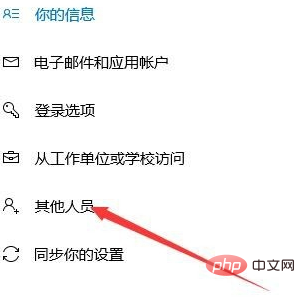
2. Auf der Seite „Andere Personen“. , das sich öffnet, klicken Sie auf den Verknüpfungslink „Andere zu diesem Computer hinzufügen“
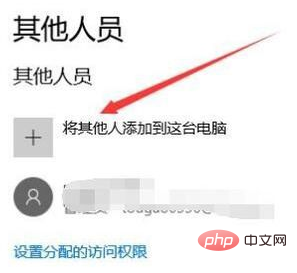
3. Öffnen Sie das Einstellungsfenster von „Lokale Benutzer und Gruppen“ und klicken Sie auf das Menü „Benutzer“
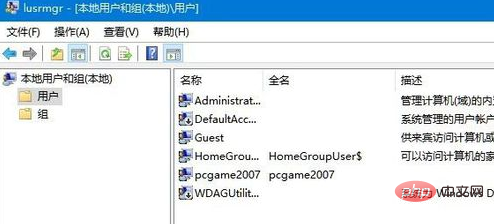
4. Klicken Sie mit der rechten Maustaste in die leere Stelle des rechten Fensters und wählen Sie im Popup-Menü den Menüpunkt „Neuer Benutzer“
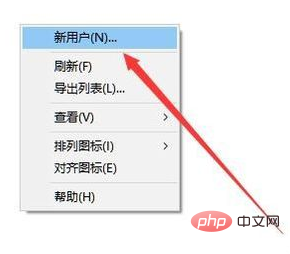
5. Als nächstes erscheint das Fenster zum Erstellen eines neuen Benutzers in Windows 10. Geben Sie die Informationen des neuen Benutzers ein und klicken Sie abschließend auf die Schaltfläche OK
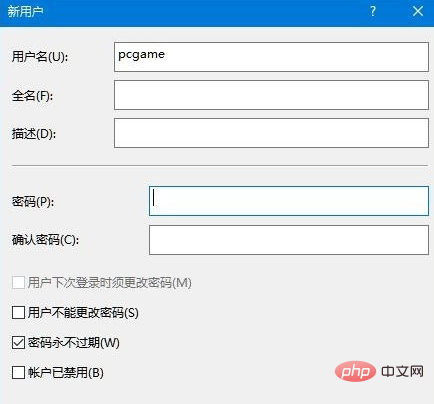
6. Kehren Sie anschließend zu zurück. Klicken Sie im anderen Personalfenster auf den neu erstellten Benutzernamen und klicken Sie im Popup-Menü auf die Schaltfläche „Benutzertyp ändern“
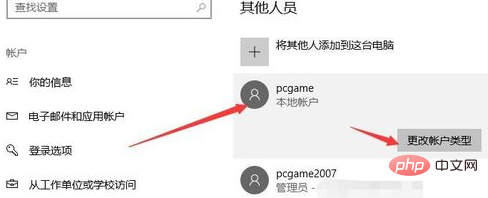
7. Ändern Sie den neu erstellten Benutzertyp in den Menüpunkt „Management“-Mitglied“ und klicken Sie abschließend auf die Schaltfläche „OK“. Öffnen Sie nach dem Neustart des Computers erneut das Fenster mit den Kontoeinstellungen und Sie sehen den Verknüpfungslink für „Zum lokalen Benutzer wechseln“
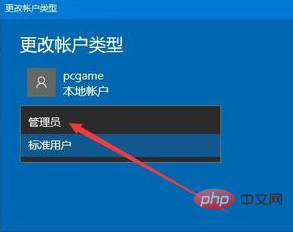
Empfohlenes Tutorial: Windows-Tutorial
Das obige ist der detaillierte Inhalt vonWindows 10 wechselt den Benutzernamen beim Booten nicht. Für weitere Informationen folgen Sie bitte anderen verwandten Artikeln auf der PHP chinesischen Website!

